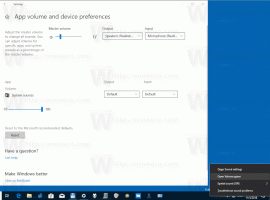Cum să adăugați sau să eliminați butonul Acțiuni filă în Microsoft Edge
Iată cum puteți adăuga sau elimina butonul Tab Actions din Microsoft Edge. Gigantul software de la Redmond îl înlocuiește pe File verticale butonul cu un nou buton multifuncțional „Tab Actions”, care deschide un meniu cu opțiuni avansate.
Recent, Microsoft are a adăugat opțiunea file verticale la browserul Edge. Este un aspect alternativ al rândului de file, unde filele sunt aranjate vertical. Există, de asemenea, o opțiune de a restrânge bara de file, astfel încât filele să se transforme în pictograme pentru site-uri web. Schimbarea filelor verticale este una dintre cele mai interesante completări la interfața de utilizator Edge.
Inițial, Edge a inclus un buton în bara de instrumente pentru a activa sau dezactiva aspectul filelor verticale. Cu toate acestea, în cele mai recente versiuni ale browserului, acesta a fost înlocuit cu Tab Actions, o nouă funcție multifuncțională cu opțiuni suplimentare.
Pe lângă schimbarea aspectului filei, acesta permite utilizatorului să redeschidă filele închise recent și să adauge toate filele la o nouă colecție dintr-o singură mișcare.
Puteți adăuga sau elimina butonul Tab Actions din bara de instrumente Edge. Această opțiune este utilă pentru utilizatorii care preferă aspectul clasic al Edge cu un rând de file orizontal.
Butonul Adăugați sau eliminați fila Acțiuni în Microsoft Edge
- Lansați Microsoft Edge.
- Deschideți meniul principal (Alt + F) și selectați Setări.
- În Setări, faceți clic pe Aspect fila din stânga.
- În partea dreaptă, porniți sau dezactivați Afișează meniul de acțiuni din fila opțiune pentru ceea ce vrei. Opțiunea este activată implicit.
- Acum puteți închide Setări fila.
Esti gata.
De asemenea, puteți ascunde rapid butonul din bara de instrumente folosind meniul contextual al acestuia. Pur și simplu faceți clic dreapta pe Fila Acțiuni butonul și selectați Ascundeți din bara de instrumente. Butonul va dispărea instantaneu din bara de instrumente Edge.
Veți putea să-l adăugați din nou în orice moment mai târziu, activând revizuirea Afișează meniul de acțiuni din fila opțiunea din setările Edge.
Asta e.